VLOOKUP szöveggel
Az egyik alapvető kritérium a VLOOKUP használatához az, hogy a „lookup” értéknek meg kell egyeznie az eredmény cellában és a fő adattáblában is, de néha annak ellenére, hogy a keresési érték mindkét cellában ugyanúgy néz ki, mégis hibaértéket kapunk mint # N / A !. Ennek oka, hogy a vlookup értékének formátumának mindkét cellában eltérőnek kell lennie. Tehát ebben a cikkben megmutatjuk, hogyan kell dolgozni a Vlookup érték szöveges formátumával.
Példa a szöveg VLOOKUP elemére
Az alábbiakban bemutatunk egy példát az excel VLOOKUP szövegre.
Ezt a VLOOKUP for Text Excel sablont innen töltheti le - VLOOKUP for Text Excel sablontNéha a számokat szöveges értékként tárolják, és ilyen esetekben az excel funkcionalitása miatt nem kezelhetjük őket számként. Nézze meg például az alábbi adatokat.
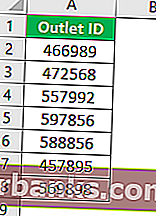
A fenti adatokban minden számnak tűnik, de ha összegezzük, akkor 3712054 összértéket kell kapnunk, de amikor a SUM excel függvényt alkalmazzuk, akkor az alábbi számot kapjuk.

Ennek oka az, hogy egyes számokat szöveges értékként tárolnak. Szóval, hogyan azonosíthatjuk a szöveges értékeket?
Az ISNUMBER excel függvény segítségével azonosíthatjuk a szöveges értékeket. Az ISNUMBER függvény az IGAZ értéket adja vissza, ha a kiválasztott cellaérték szám, vagy pedig HAMIS.
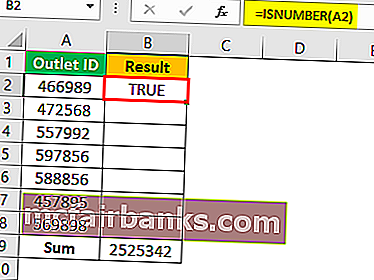
Tehát a B5 és B6 cellában FALSE-ként kaptuk az eredményt, ami azt jelenti, hogy az A5 és A6 cellaszámokat szöveges értékként tároljuk.
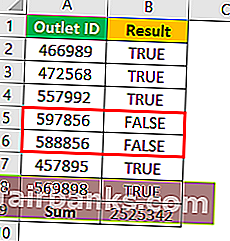
A VLOOKUP pontos számformátumot igényel
Nézze meg például az alábbi adatokat a VLOOKUP függvény alkalmazásához.
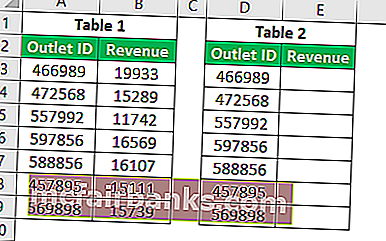
Az 1. táblázatból a VLOOKUP függvényt kell alkalmaznunk, hogy a bevétel oszlop eredményt kapjon a 2. táblázatban.
Tehát alkalmazza a VLOOKUP függvényt a 2. táblázatban.
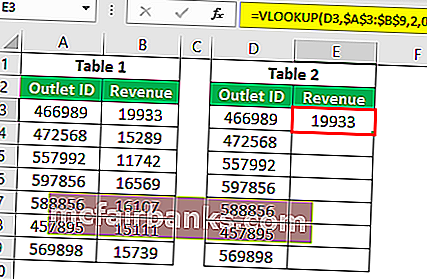
A következő eredményt kapjuk.
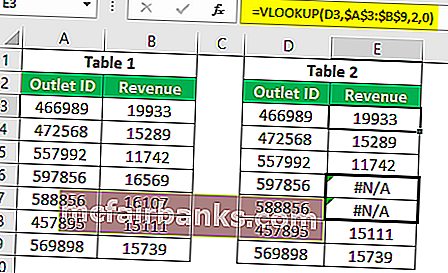
Az E6 és E7 cellákban a VLOOKUP függvény eredménye # N / A! -Ot mutat.
Nézzük meg a keresési értékeket.
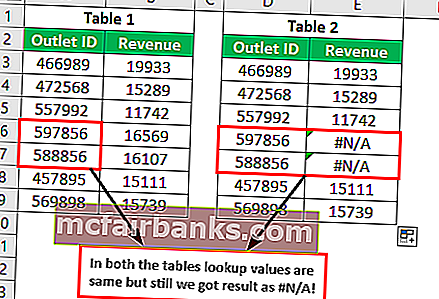
Ez általában a keresési értékek számában történik, a fő oknak a két táblázatban szereplő számok formátumának kell lennie. Tehát ilyen esetekben meg kell határoznunk, hogy mely táblázatok számai vannak tárolva szövegként.
Alkalmazza az ISNUMBER függvényt a nem numerikus értékek azonosítására.
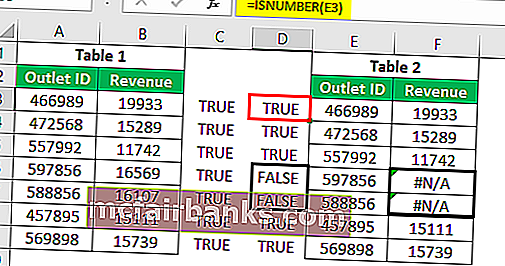
Amint láthatjuk, az ISNUMBER azonosította a nem numerikus értéket a 2. táblázatban.
Ha a főtábla adatai helyesek és az eredménytáblázat számai szövegként vannak tárolva, akkor először át kell alakítanunk a szöveges formátumú számokat számértékekre, majd a VLOOKUP alkalmazást kell alkalmazni. Ezt többféleképpen tehetjük meg, az alábbiakban a módszereket mutatjuk be.
1. módszer: Konvertálja a szöveges formázott számokat numerikus értékekké a Speciális beillesztés segítségével
Először írja be az 1. számot a munkalap bármelyik cellájába, és másolja azt a cellát.
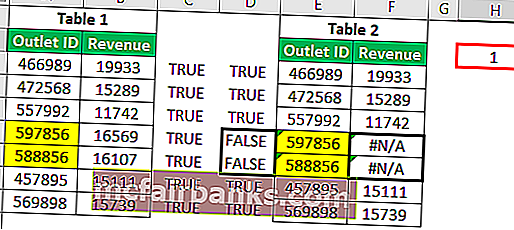
Most válassza ki a kimeneti azonosító értékeit a 2. táblázatból, és nyissa meg a Speciális beillesztés párbeszédpanelt.
A speciális párbeszédpanel megnyitásához nyomja meg az ALT + E + S billentyűkombinációt.
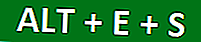
A következő párbeszédpanelt kapjuk.
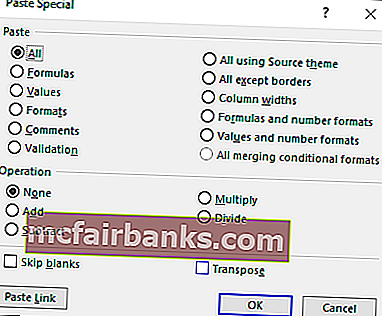
A speciális beillesztés ablakban válassza a „szorzás” lehetőséget.
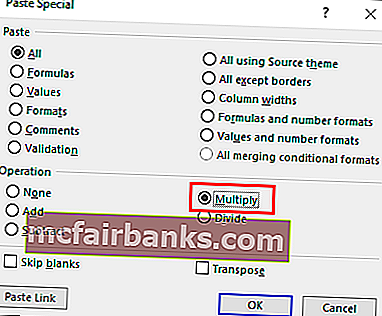
Nyomja meg az ok gombot, az összes szöveges formátumot számokká konvertálja numerikus értékekké, és a VLOOKUP most automatikusan lekéri az adatokat az 1. táblázatból.
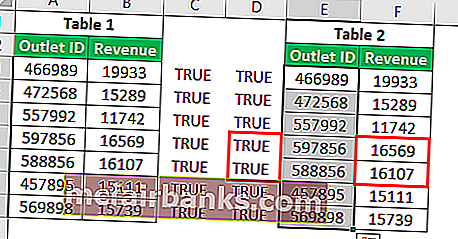
2. módszer: Konvertálás az ÉRTÉK függvény használatával
A VALUE függvény a szöveges formázott számok számértékekké konvertálására szolgál. Mint láthatjuk, a VLOOKUP a lekérdezési érték formátuma miatt nem töltötte be az adatokat.
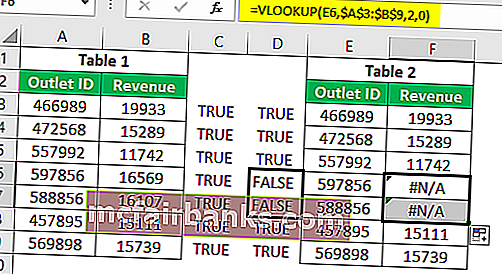
Ennek a problémának a leküzdéséhez, amely a keresési függvényt alkalmazza, csatolnunk kell az VALUE függvényt.
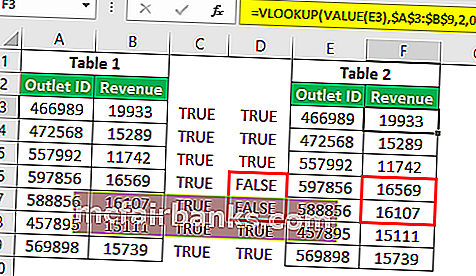
Nézd meg a fenti képletet, becsatoltam a keresési függvényt az ÉRTÉK függvénnyel. Mivel az ÉRTÉK függvényt alkalmaztuk a VLOOKUP függvényen belül, először a nem numerikus értékeket konvertálja először numerikus értékekké, majd a VLOOKUP csak numerikus értékként kezeli őket.
3. módszer: Mi van, ha a számokat szövegként tároljuk a fő táblázatban
Láttuk, hogyan lehet a szöveges értékeket konvertálni számokká az eredménytáblában, de ami a szám, azt a fő táblázatban szöveges értékként tároljuk.
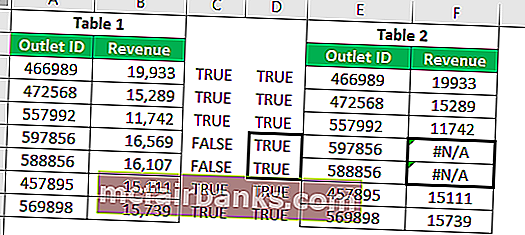
Amint a fő táblázat fenti képén (1. táblázat) tudjuk, az értékeket szövegként tároljuk. Ilyen esetekben csatolnunk kell a TEXT függvényt a keresési értékhez a VLOOKUP függvényben.
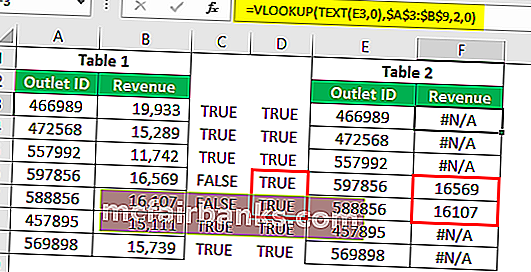
A probléma itt az, hogy a TEX függvény még a numerikus értékeket is konvertálja szöveges értékekké, így a számértékként tárolt értékek egy része nem fog működni ebben a függvényben. Ehhez az IFERROR feltételt be kell csatolnunk az excelbe.
Az IFERROR feltétel teszteli, hogy a keresési érték numerikus-e vagy sem, ha numerikus, akkor normál LOOKUP-ot alkalmazunk, különben a TEXT függvényt alkalmazzuk az excelben.
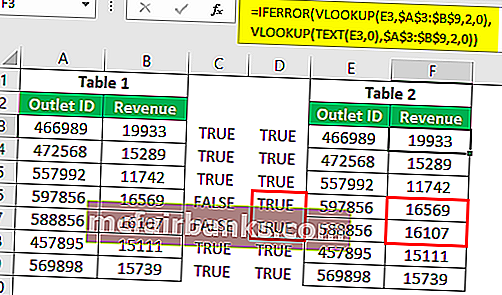
Tehát ehhez széleskörű ismeretekre van szükségünk a képletekről, hogy a VLOOKUP programmal emelt szinten és különböző szcenáriókban dolgozzunk.
Dolgok, amikre emlékezni kell
- A TRIM függvény a szöveges értékeket számértékekké is konvertálja.
- Először meg kell vizsgálnunk, melyik táblázat számai vannak tárolva szövegként.
- Az ISNUMBER az IGAZ értéket adja vissza, ha a kiválasztott cellaérték szám, különben HAMIS.